3、然后我选择背景 副本图层,按Ctrl+I反相!哈哈,看到一种意想不到的效果了!然后把该图层的图层模式改为“颜色”,效果更加不错了!

4、在“背景 副本”图层和“图层1”图层之间建立一个新图层,按Shift+Ctrl+Alt+E盖印图层。

5、然后,我们对新图层执行高斯模糊滤镜。
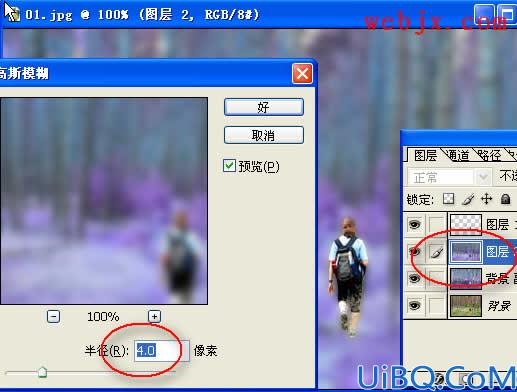
6、做到这里,大家就该知道下一步干什么了?我是想调整图层模式,在这里改为“叠加”模式,效果就更加不错了!如果你有兴趣可以继续反复试试!

最终效果图

3、然后我选择背景 副本图层,按Ctrl+I反相!哈哈,看到一种意想不到的效果了!然后把该图层的图层模式改为“颜色”,效果更加不错了!

4、在“背景 副本”图层和“图层1”图层之间建立一个新图层,按Shift+Ctrl+Alt+E盖印图层。

5、然后,我们对新图层执行高斯模糊滤镜。
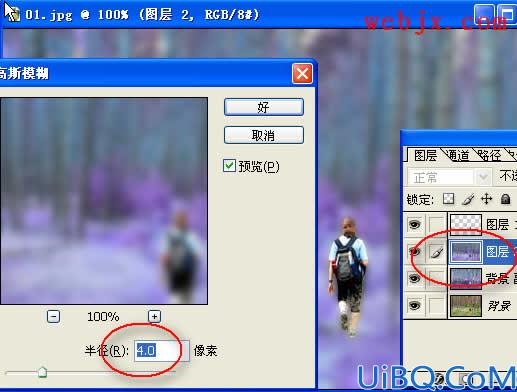
6、做到这里,大家就该知道下一步干什么了?我是想调整图层模式,在这里改为“叠加”模式,效果就更加不错了!如果你有兴趣可以继续反复试试!

最终效果图

给酷宝宝照片简单调色:下一篇
精彩评论